Cómo aplicar el ajuste de filtro de fotos en Photoshop Elements 9
En Photoshop Elements, puede utilizar el comando Filtro de fotografía para aplicar filtros de fotos a las imágenes, añadir efectos especiales. En los viejos tiempos, los fotógrafos utilizan para colocar filtros de vidrio de colores en frente de sus lentes de la cámara para ajustar la temperatura de color de la luz. Lo hicieron a cualquiera de calentamiento o enfriamiento fotos, o simplemente para añadir un toque de color para los efectos especiales sutiles.
La luz tiene su propia temperatura de color. Una foto tomada en una mayor temperatura de color de la luz hace un azul imagen. Por el contrario, una imagen un disparo en una temperatura de color más baja hace que una foto amarilla.
Para aplicar el ajuste Filtro de fotografía, siga estos pasos:
En el modo de edición rápida completa o Editar, elija Filtro-Ajustes-Filtro de fotografía.
Aparecerá el cuadro de diálogo Filtro de fotografía.
Tenga en cuenta que también se puede aplicar el filtro de fotos para una capa individual mediante la creación de una capa de ajuste de foto-filtro.
Añadir filtros para imágenes con el cuadro de diálogo Filtro de fotografía.
En el cuadro de diálogo, seleccione Filtro para elegir un filtro preestablecido en el menú desplegable o seleccione Color para seleccionar su propio color de filtro desde el Selector de color.
He aquí una breve descripción de cada uno de los filtros predefinidos:
Filtro cálido (85), (81), y (LBA): Ajuste el balance de blancos en una imagen para hacer los colores más cálidos o más amarillo. Filtro (81) es como (85) y (LBA), pero se utiliza mejor para ajustes menores.
Filtro (80), (82), y (LBB) de refrigeración: También ajustar el balance de blancos que se muestra, pero en vez de hacer los colores más cálidos, hacen los colores más frío o más azul. Filtro (82) es como (80) y (LBB), pero está diseñado para pequeños ajustes.
Rojo, Naranja, Amarillo, y así sucesivamente: Los diferentes filtros de color ajustar el tono, o color, de una foto. Elija un filtro de color para tratar de eliminar una dominante de color o aplicar un efecto especial.
Ajuste la opción de densidad para especificar la cantidad de color aplicado a la imagen.
Seleccione la opción Conservar luminosidad para evitar el filtro la foto se oscurezcan la imagen.
Haga clic en Aceptar para aplicar el filtro y cerrar el cuadro de diálogo.
Una forma de minimizar la necesidad de ajustes de color es asegurarse de establecer el balance de blancos de la cámara para sus condiciones de iluminación existentes antes de disparar la foto.
Sobre el autor
 Cómo utilizar filtros en Adobe Fireworks CS6
Cómo utilizar filtros en Adobe Fireworks CS6 Los filtros que ofrecen muchas oportunidades para editar tus imágenes en Adobe Fireworks CS6. Usted puede elegir para desenfocar una imagen o ajustar sus colores mediante el uso de las curvas o capa de ajuste Hue. Para acceder a los filtros, puede…
 Cómo utilizar la representación filtros en Photoshop CS6
Cómo utilizar la representación filtros en Photoshop CS6 Todos los filtros de renderizado en Adobe Photoshop Creative Suite 6 producen efectos especiales, creando un efecto de mirada, objeto, o la iluminación que se fundió con su imagen original.Cómo crear fibras en Photoshop CS6Este filtro puede crear…
 Cómo utilizar el filtro faceta en Photoshop CS6
Cómo utilizar el filtro faceta en Photoshop CS6 Una de las razones es posible que desee desenfocar una imagen en Photoshop CS6 es para reducir el polvo y los arañazos, o para suavizar los bordes afilados. El filtro de la faceta rompe una imagen mediante un efecto posterizing. Reúne bloques de…
 Filtrado por colores en una tabla de Excel 2007
Filtrado por colores en una tabla de Excel 2007 Si has color a las fuentes o células aplicado en una tabla de Excel 2007, puede filtrar la tabla para mostrar un subconjunto de los datos con los colores que usted especifique. Las filas que no coinciden con los criterios especificados se ocultan…
 Cómo filtrar una tabla de Excel 2010 por el color
Cómo filtrar una tabla de Excel 2010 por el color Si has color a las fuentes o células aplicado en una tabla de Excel 2010, puede filtrar la tabla para mostrar un subconjunto de los datos con los colores que usted especifique. Las filas que no coinciden con los criterios especificados se ocultan…
 Filtros importantes para la fotografía macro y de cerca
Filtros importantes para la fotografía macro y de cerca Un filtro de la lente es un pedazo de vidrio que la posición frente a su lente y que sirve para muchos propósitos a una macro y de cerca fotógrafo. Un filtro protege la superficie de la lente, reduce la aparición de reflejos, cambia los colores…
 Mejorar el color en su imagen macro o primer plano
Mejorar el color en su imagen macro o primer plano El color juega un papel importante en la fotografía macro y de cerca, ya sea para representar un pequeño objeto por lo que realmente se parece (como en la pequeña fotografía de producto) o para crear un estado de ánimo de una imagen (como un…
 Ajuste la temperatura de color con filtros de fotos en Photoshop Elements 10
Ajuste la temperatura de color con filtros de fotos en Photoshop Elements 10 Elementos le da la versión digital de los filtros de color a la antigua con el comando Filtro de fotografía. La luz tiene su propia temperatura de color. Una foto tomada en una mayor temperatura de color de la luz hace que el azul de la imagen.…
 Filtros correctivas y destructivas en Photoshop Elements 10
Filtros correctivas y destructivas en Photoshop Elements 10 Photoshop Elements 10 ofrece una variedad de filtros. Aunque no hay reglas duras y rápidas, la mayoría de la gente, de imágenes digitales clasifican filtros en dos categorías básicas, correctivo y destructivo. Todos los filtros correctivas y…
 Fundido un filtro en Photoshop Elements 10
Fundido un filtro en Photoshop Elements 10 Cuando se trabaja en Photoshop Elements 10, puede que no desee el efecto completo de un filtro aplicado a la imagen. Fading un filtro suaviza un poco el efecto y puede hacer que se vea menos ". Computerish "Esto es lo que puede hacer:Seleccione…
 Filtrar básico en Photoshop Elements 10
Filtrar básico en Photoshop Elements 10 Filtros han existido desde los primeros días de la imagen digital, Photoshop cuando era sólo un pequeño programa Bitty. Filtros, también llamado plug-ins ya que pueden ser instalados o eliminados de forma independiente, cambiar el aspecto de su…
 ¿Cómo eliminar colorcasts automáticamente en Photoshop Elements 9
¿Cómo eliminar colorcasts automáticamente en Photoshop Elements 9 De vez en cuando puede notar un inesperado dominante de color (un cambio de color) en sus fotos. En Photoshop Elements, puede utilizar el comando Color moldeada Quitar para eliminar automáticamente el dominante de color. Esta característica está…
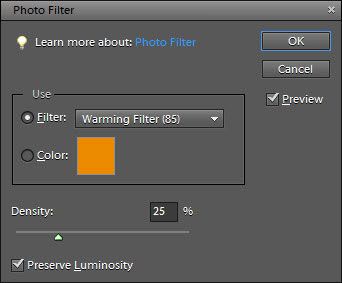 Añadir filtros para imágenes con el cuadro de diálogo Filtro de fotografía.
Añadir filtros para imágenes con el cuadro de diálogo Filtro de fotografía.




